Wenn euch ein E/A-Gerätefehler angezeigt wird, ist das oft ein Zeichen für defekte Hardware. Wir zeigen, wie ihr den Fehler manchmal dennoch beheben könnt.
E/A-Gerätefehler – Was ist das?
Das E/A steht für „Eingabe/Ausgabe“. Wenn ein E/A-Fehler auftritt, konnte auf den entsprechenden Datenträger (CD-ROM, Cardreader, SD-Karte, Festplatte, SSD) nicht zugegriffen werden. Die Folge sind Lese - und / oder Schreibfehler.
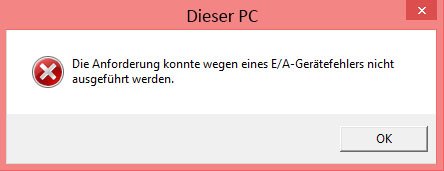
Wenn ihr in Windows einen solchen Fehler erhaltet, ist das meistens ein Hinweis darauf, dass euer Datenträger defekt ist oder sehr bald kaputt gehen wird. Ihr solltet also versuchen die Daten auf dem Datenträger auf dem PC zu sichern, sofern das noch möglich ist.
E/A-Gerätefehler beheben
- Öffnet mit den Tasten Windows + E den Windows-Explorer.
- Klickt mit der rechten Maustaste auf den Datenträger, der den E/A-Gerätefehler verursacht hat, und wählt Eigenschaften aus.
- Im Reiter Tools klickt ihr unter Fehlerprüfung auf den Button Prüfen.
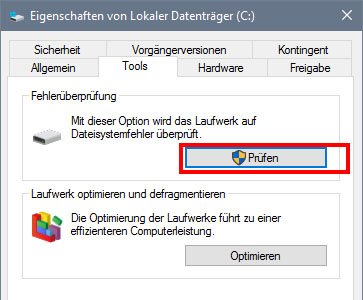
Alternativ nutzt ihr das Tool chkdsk so:
- Öffnet die Eingabeaufforderung mit Administratorrechten, indem ihr das Startmenü öffnet, cmd eintippt und mit gedrückter Strg- und Shift-Taste auf das gleichnamige Suchergebnis klickt.
- Tippt nun folgenden Befehl ein und bestätigt mit der Eingabetaste:
chkdsk X: /f /r - Den Buchstaben X ersetzt ihr dabei durch den Laufwerksbuchstaben, den der (defekte) Datenträger bei euch hat.
Lösung: E/A-Gerätefehler bei Festplatte oder SSD
Falls der E/A-Fehler auf eurer SSD / Festplatte vorgekommen ist:
- Prüft die Verbindung des Datenkabels (SATA).
- Ersetzt das Kabel notfalls oder probiert einen anderen Festplattenanschluss auf dem Motherboard aus.
- Aktualisiert die Mainboard-Treiber eures PCs.
- Im Fall einer SSD lasst ihr das mitgelieferte Diagnose-Programm über sie laufen, sofern vorhanden.
Falls euch der E/A-Fehler weiterhin angezeigt wird, versucht die Dateien vom Datenträger durch einfaches Kopieren zu sichern. Das Wiederherstellungs-Tool Recuva kann euch dabei ebenfalls helfen.
Lösung: E/A-Gerätefehler bei CD-ROM-Laufwerk
Bei CD-Laufwerken ist der Übertragungsmodus oft Schuld an einem E/A-Fehler:
- Öffnet den Geräte-Manager.
- Klappt den Eintrag IDE ATA/ATAPI Controller aus und klickt doppelt auf den IDE-Kanal eures Laufwerks.
- Im Tab Erweiterte Einstellungen wählt ihr im Dropdown-Menü bei Übertragungsmodus den Eintrag Nur PIO aus.
- Bestätigt mit OK.
Hat dir der Beitrag gefallen? Folge uns auf WhatsApp und Google News und verpasse keine Neuigkeit rund um Technik, Games und Entertainment.
